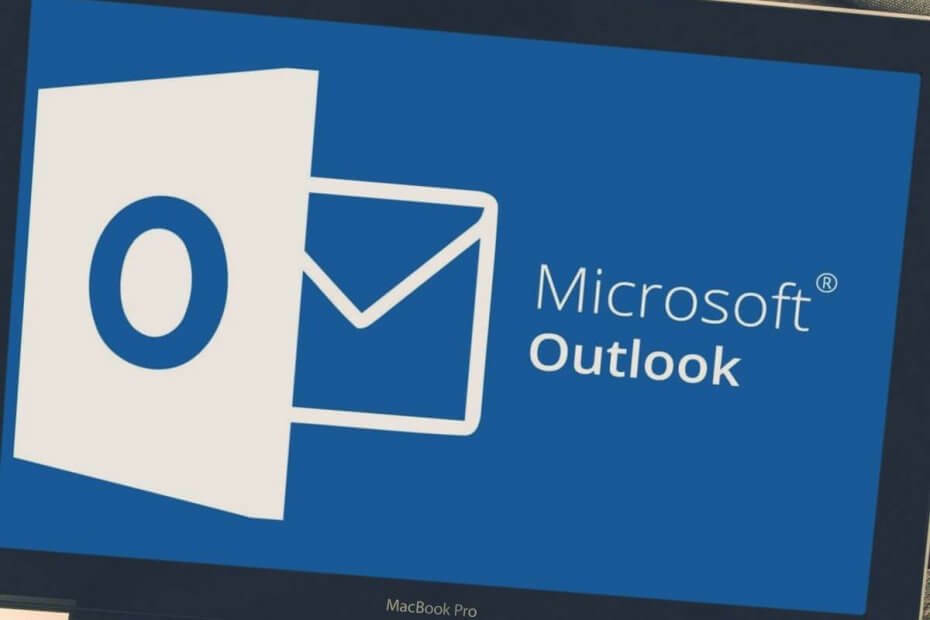
このソフトウェアは、ドライバーの稼働を維持するため、一般的なコンピューターエラーやハードウェア障害からユーザーを保護します。 3つの簡単なステップで今すぐすべてのドライバーをチェックしてください:
- DriverFixをダウンロード (検証済みのダウンロードファイル)。
- クリック スキャン開始 問題のあるすべてのドライバーを見つけます。
- クリック ドライバーの更新 新しいバージョンを入手し、システムの誤動作を回避します。
- DriverFixはによってダウンロードされました 0 今月の読者。
Outlookの共有メールフォルダは、キャッシュされたExchangeモードで電子メールソフトウェアを利用するユーザーのためにデフォルトでキャッシュされます。 これは、MS Office2010以降のOutlookのキャッシュExchangeモードの既定の構成です。
したがって、共有フォルダは自動的にダウンロードされます。 しかしながら、 見通し ユーザーは共有フォルダーのキャッシュを無効にできます。
Outlookのデフォルトの共有フォルダキャッシュを無効にするにはどうすればよいですか?
1. グループポリシーエディターを使用してOutlookの共有フォルダーのキャッシュをオフにする
- グループポリシーエディターを含むWindowsプラットフォームを使用しているユーザーは、Outlookのグループポリシーオブジェクトをキャッシュする共有フォルダーを構成できます。 これを行うには、次のいずれかをダウンロードします グループポリシーエディター Outlook(Office)バージョンのテンプレート:
• Office2016-19および365のグループポリシーテンプレート
• Office2013のグループポリシーテンプレート
• Office2010のグループポリシーテンプレート - admintemplates_32bit.exeまたはadmintemplates_64bit.exeファイルのいずれかをフォルダーの1つに抽出します。
- 次に、Outlk16.admx(Office 2019、‘16、および365の場合)またはOutlk15.admx(Office 2013の場合)ファイルを次のフォルダーパスにコピーします:C:WindowsPolicyDefinitions。
- 次に、Outlk16.adml(Office 2019、‘16、または365の場合)またはOutlk15.adml(Office 2013の場合)ファイルをC:WindowsPolicyDefinitionsxx-xxにコピーします。 パスの最後にあるxx-xxは、そのフォルダーの言語カルチャ名です。これは、北米のほとんどのユーザーにとってen-usです。
- その後、を選択できるようになります 共有メールのキャッシュを無効にする グループポリシーエディターでの設定。 Windowsキー+ Rキーボードショートカットを押して、すぐ下に表示されている実行アクセサリを開きます。
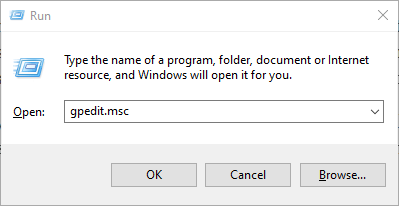
- [実行]に「gpedit.msc」と入力し、[ OK ボタン。
- ダブルクリック ユーザー構成 [グループポリシーエディター]ウィンドウの左側にあります。
- クリック 管理用テンプレート > Microsoft Outlook > Outlookのオプション > 代表団 すぐ下のショットでグループポリシーオブジェクトの設定を開きます。
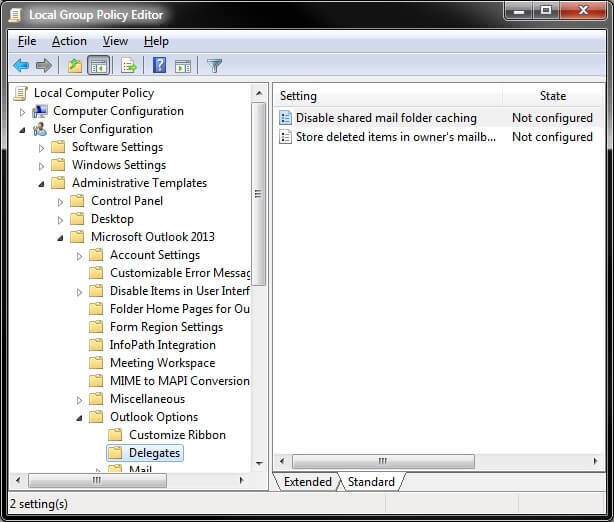
- をダブルクリックします 共有メールフォルダを無効にするキャッシング 設定。
- を選択 有効 オプションをクリックし、 OK ボタン。
Windows PCにグループポリシーエディターがありませんか? ほんの数ステップで今すぐ入手できます。
2. レジストリエディタを使用して、Outlookの共有フォルダのキャッシュをオフにします
- グループポリシーエディターがない場合でも、レジストリを編集することで、既定の共有フォルダーのキャッシュをオフにすることができます。 Runアクセサリを開きます。
- [ファイル名を指定して実行]のテキストボックスに「regedit」と入力し、[ OK レジストリエディタを起動します。

- でこのレジストリパスを開きます レジストリエディタ:HKEY_CURRENT_USERSoftwareMicrosoftOfficexx.0OutlookCachedモード。 xx.0プレースホルダーは、Officeのさまざまなバージョンを表します。Office2019および‘16の場合は16.0、Office 2013の場合は15.0、Office2010の場合は10.0になります。
- キャッシュモードキーが見つからない場合は、Outlookキーを右クリックして、[ 編集.
- 選択する 新着 > キー メニューにあります。
- キータイトルとして「キャッシュモード」に入り、Returnキーボードキーを押します。
- 次に、キャッシュモードキーを選択します。
- レジストリエディタの右側にある空のスペースを右クリックして、 新着 > DWORD値.
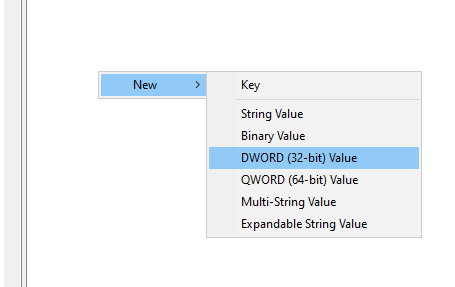
- DWORDタイトルとして「CachedOthersMail」と入力し、Returnキーを押します。
- CachedOthersMailをダブルクリックして、すぐ下に表示されているウィンドウを開きます。
![[DWORD(32ビット)値の編集]ウィンドウ DWORD値ウィンドウの編集gpooutlookは、共有フォルダーのダウンロードを無効にします](/f/ce7a21143472c0280d51d7c5249a627f.png)
- その値を0に調整し、 OK ボタン。
- レジストリエディタウィンドウを終了します。
Windows 10のレジストリを編集できない場合は、こちらをお読みください便利なガイド 問題の最も迅速な解決策を見つけます。
レジストリエディタにアクセスできませんか? 物事は見た目ほど怖くはありません。 このガイドを確認して、問題をすばやく解決してください。
これが、OutlookユーザーがデフォルトのMicrosoftExchange共有フォルダ設定を無効にする方法です。 その後、共有メールフォルダはローカルキャッシュにダウンロードされません。
他にご質問やご提案がございましたら、下のコメントセクションにご遠慮なくお寄せください。
チェックアウトする関連記事:
- OutlookメールをThunderbirdまたはYahooに変換する方法
- MicrosoftOutlookの電子メールをExcelにダウンロードする方法
- Outlookで予定の期間を短縮する方法


